So blockieren Sie Websites unter Windows mit der Hosts -Datei
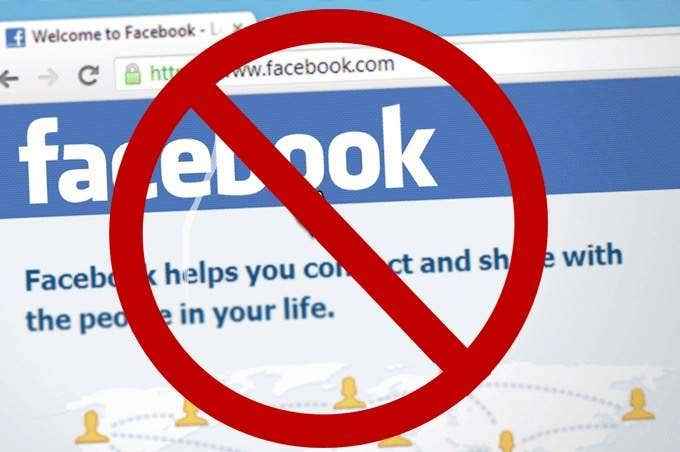
- 2891
- 200
- Miriam Bauschke
Warum sollten Sie wissen, wie man Websites blockiert?? Vielleicht möchten Sie Ihre Kinder im Internet schützen? Vielleicht möchten Sie ablenkende Websites blockieren, damit Sie nicht zögern? Es kann auch verwendet werden, um Tracking -Sites zu blockieren, die in Anzeigen eingebettet sind.
Unabhängig von Ihrem Grund können Sie einfach Websites unter Windows 10 mit etwas namens The Hosts -Datei blockieren.
Inhaltsverzeichnis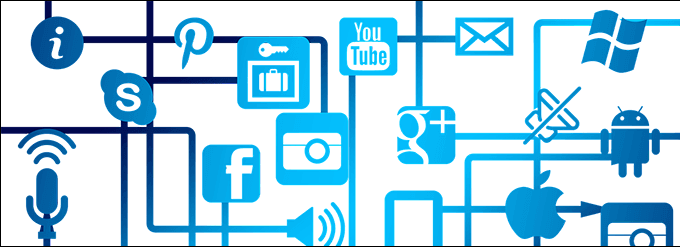
Bevor DNS 1984 entstand. Damals waren Computer nicht mit vielen anderen Computern verbunden. Höchstens haben wir uns mit ein paar Dutzend verbunden. Es war leicht, all diese Informationen in einer einfachen alten Textdatei zu behalten. Die Host -Datei lebt heute weiter.
Wie funktioniert die Hosts -Datei?
Mit der Hosts -Datei können der Computer andere Computernamen nachschlagen, wie z. B Lokalhost, oder Domain -Namen wie Helpdeskgeek.com und die IP -Nummer für sie liegt direkt neben dem Namen in der Datei. Es ist ein bisschen so, wie die Namen Ihrer Freunde mit ihren Telefonnummern in Ihrem Telefon zugeordnet sind. Sie müssen sich nicht erinnern oder die Nummer einschlagen. Finden Sie einfach den Namen der Person.
Bevor wir weiter gehen, ist es wichtig zu verstehen, dass einige IP -Adressen für die lokale Verwendung reserviert sind. Das bedeutet, dass sie nur verwendet werden können, um auf Ihren Computer und Ihre Geräte in Ihrem unmittelbaren Netzwerk zu verweisen. Das bedeutet alles, bevor Ihre Kommunikation mit dem Internet eine Verbindung herstellt.

Zum Beispiel die IP -Adresse 127.0.0.1 bedeutet immer den Computer, an dem Sie arbeiten, auch bekannt als Lokalhost. Versuchen Sie, dies in Ihren Webbrowser einzugeben. Es wird wahrscheinlich eine leere Seite ansprechen.
Verstehe das auch www.Webseite.com Und Webseite.com sind nicht genau das Gleiche. Damit beide uns auf die gleiche Website bringen müssen, müssen beide auf dieselbe IP -Adresse behoben werden.
Blockieren von Websites mit der Hosts -Datei
- Offen Notizblock als Administrator.
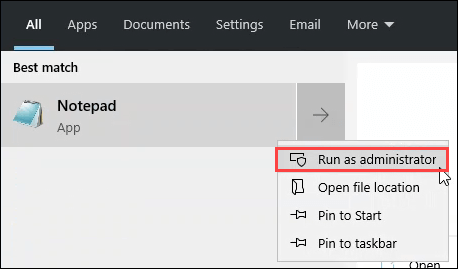
- Klicke auf Datei > Offen.
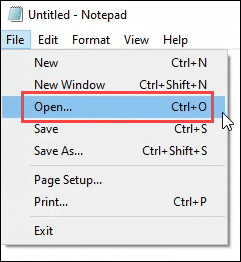
- Navigieren zu C: \ Windows \ System32 \ Treiber \ usw
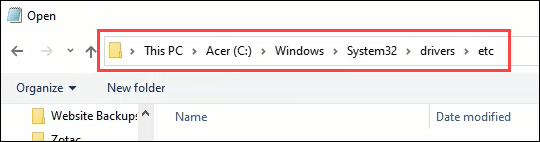
- Ändern Sie dort den Dateityp von Textdokumente (*.txt) Zu Alle Dateien (*.*).
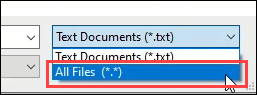
- Jetzt können Sie das sehen Gastgeber Datei. Öffne es.
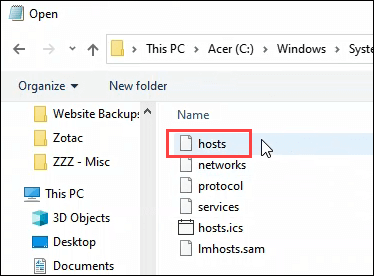
- Gehen Sie in die letzte Zeile der Seite und fügen Sie Ihre eigene Zeile hinzu. Angenommen, wir blockieren Facebook.
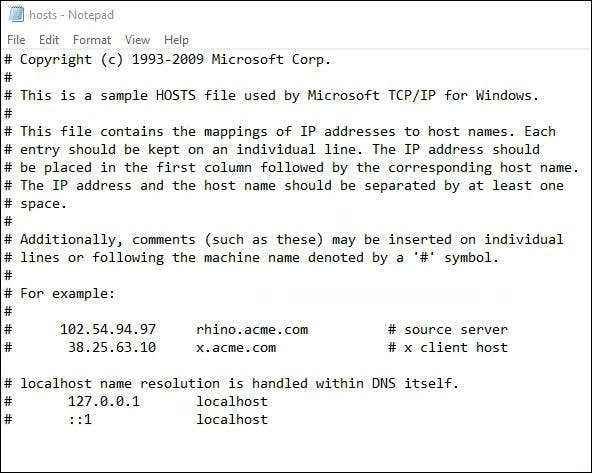
Geben Sie die Lokalhost IP von ein 127.0.0.1. Drücken Sie die Registerkarte und geben Sie ein Facebook.com. Drücken Sie die Eingabetaste, um zur nächsten Zeile zu gehen. Erstellen Sie eine zweite Zeile wie die oben genannten, aber verwenden Sie aber www.Facebook.com anstelle von nur Facebook.com.

Ist die Website blockiert?
Öffnen Sie die Eingabeaufforderung und führen Sie aus Ping Facebook.com dann renne Ping www.Facebook.com. Sie sollten sehen, dass die IP -Adresse, die versucht zu Ping ist, 127 ist.0.0.1.
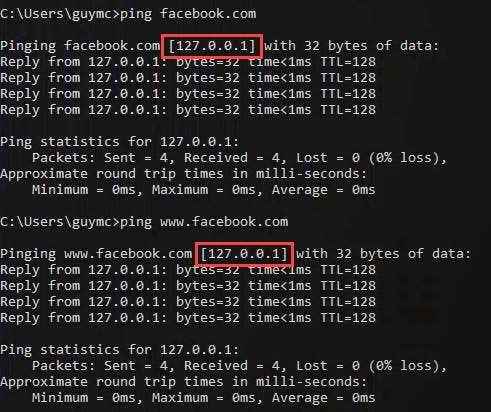
Öffnen Sie jetzt Ihren Webbrowser und gehen Sie zu Facebook.com. Es könnte noch laden! Warum? Die echte IP von Facebook kann immer noch im Browser -Cache sitzen und der Browser wird diese IP zuerst verwenden. Löschen Sie den Cache Ihres Browsers und versuchen Sie es erneut mit Facebook. Sie sollten jetzt eine Fehlerseite sehen.
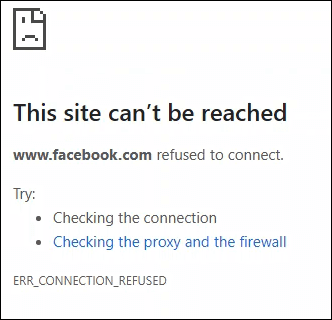
Ich möchte keine Fehlerseite sehen
Sie könnten versuchen, die Site in eine andere IP -Adresse umzuleiten, aber heutzutage funktioniert das nicht gut. Böswillig bearbeiten die Hosts -Datei, die früher ein gemeinsamer Angriff von Hackern war. Jetzt überprüfen Webbrowser sorgfältig nach Zertifikaten, um dies zu verhindern. Aber Sie können es trotzdem versuchen.
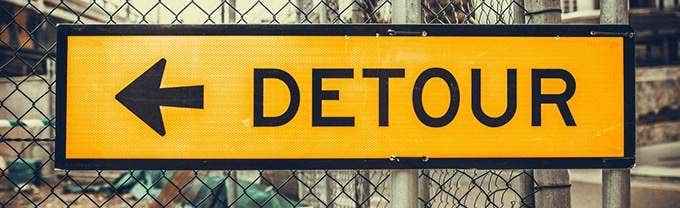
Eine andere Möglichkeit, keine Fehlerseite anzuzeigen. Vielleicht zeigen Sie eine Seite mit der Aufschrift: „Mach wieder die Arbeit!”Oder listet einige Ihrer Ziele als Motivation auf, sich fern zu halten, soziale Medien.
Was kann ich mit der Hosts -Datei noch tun??
Sie können dieselbe Technik verwenden, aber in die URLs verschiedener Malware- und Tracking -Anzeigenseiten einfügen. Es gibt eine vorgefertigte Hosts-Datei mit Malware und Anzeigenseiten, die Sie kopieren und in Ihre Hosts-Datei einfügen können. Zum Schreiben wurde es zuletzt im März 2020 aktualisiert.
- « Deaktivieren Sie die Meta -Aktualisierung im Internet Explorer
- Remote zugreift auf einen Windows XP- oder Windows Server 2003 -Computer »

